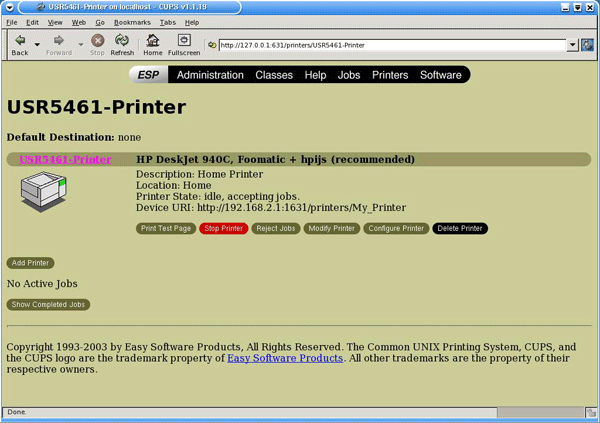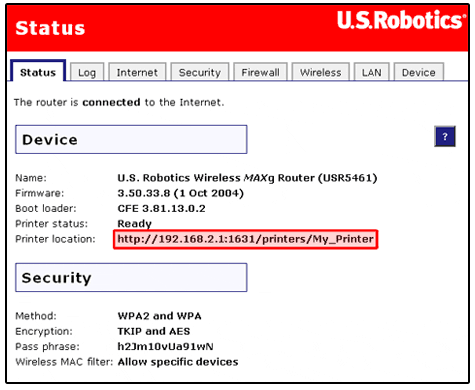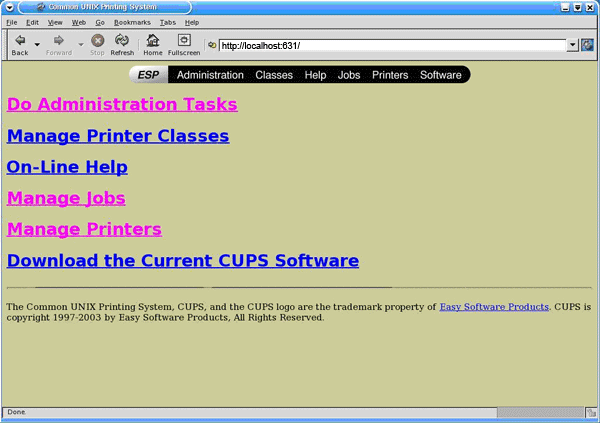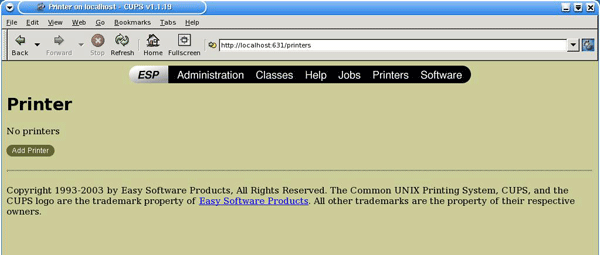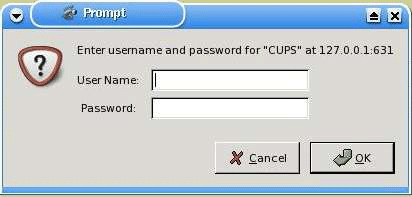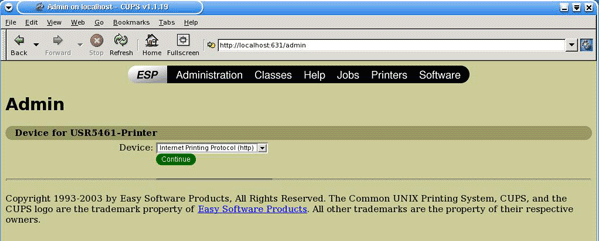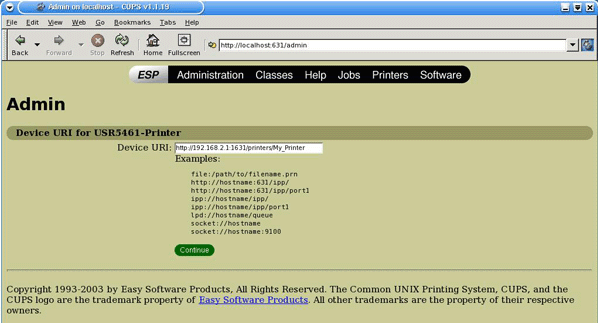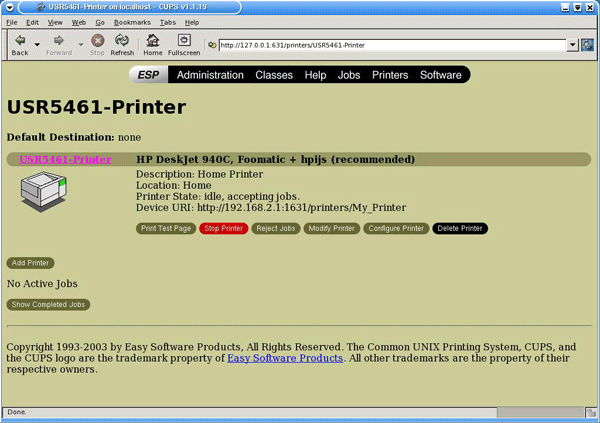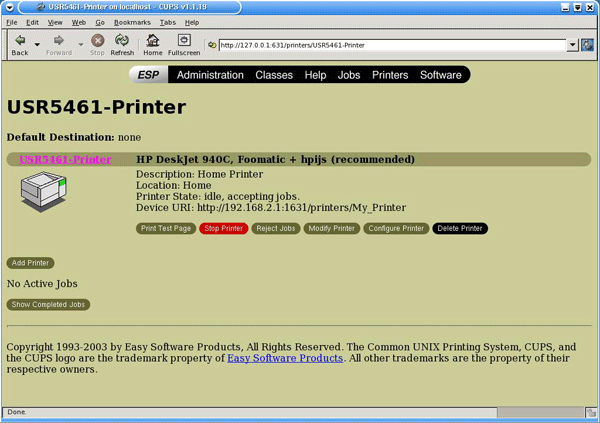Instalar uma Impressora USB num Ambiente Linux
Uma impressora USB pode ser ligada ao Wireless MAXg Router e utilizada como uma impressora de rede se estiver a utilizar um sistema operativo que suporte a impressão numa impressora baseada no Internet Printing Protocol (IPP - Protocolo de Impressão da Internet). O Linux fornece suporte utilizando o Common UNIX Printing System (CUPS).
Nota: O MAXg Wireless Router não suporta o protocolo Line Printer Daemon/Line Printer Remote (LPD/LPR). O IPP tem de ser intalado como parte da instalação CUPS.
1º Passo: Configuração do Servidor de Impressão
Nota: O CUPS daemon tem de estar em funcionamento antes de executar estes passos.
- Ligue a pequena extremidade rectangular do cabo USB à porta USB do Wireless MAXg Router.

- Ligue a ficha de alimentação da impressora e ligue a impressora.
- Inicie um browser da Internet. No local ou na linha de endereço, escreva 192.168.2.1 e prima Enter.
- Nota: Se tiver modificado o endereço IP do seu router, introduza o novo endereço IP em vez de 192.168.2.1
- Quando a janela do nome de utilizador e palavra-passe aparecer, escreva o nome de utilizador e palavra-passe que criou. Clique em OK para carregar a página de configuração do router.
Nota: Não será solicitado a iniciar a sessão na primeira vez que se ligar à Interface do Utilizador do MAXg Router. Durante o procedimento do Assistente de Configuração, será solicitado a criar um nome de utilizador e uma palavra-passe para iniciar a sessão no router. Se criar um nome de utilizador e uma palavra-passe, precisa de utilizar estes dados sempre que iniciar a sessão no Wireless MAXg Router. O nome de utilizador e a palavra-passe são sensíveis à utilização de maiúsculas. - Na secção Device (Dispositivo) na página Status (Estado), procure as informações de Printer status (Estado da impressora) e Printer location (Local da impressora). Anote o endereço do Printer location (Local da impressora). Estas informações serão utilizadas no passo 7 da Configuração Cups.
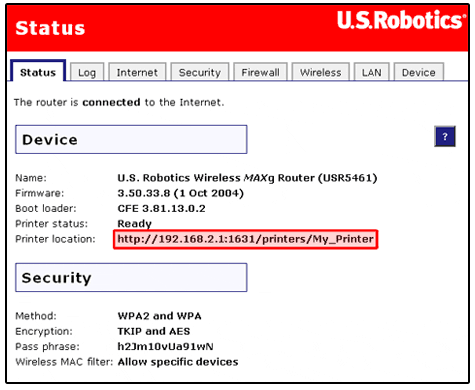
2º Passo: Configuração CUPS
Nota: Execute os passos seguintes para configurar a impressora. Precisa de seguir este procedimento em todos os computadores que estejam ligados à rede e que queira que possam aceder à impressora.
- Inicie um browser da Internet. No local ou na linha de endereço, escreva http://localhost:631 e prima Enter.

- Clique em Manage Printers (Gerir impressoras).
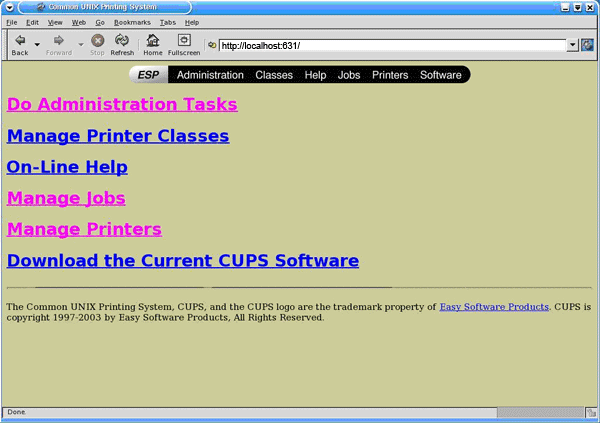
- Clique em Adicionar impressora.
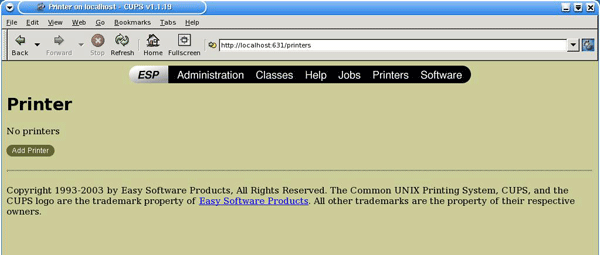
- Introduza as informações de utilizador da conta Super User (SU) e clique em OK.
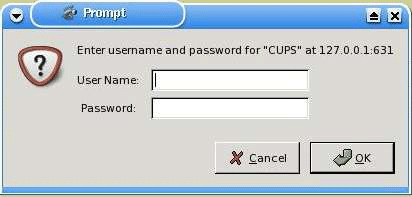
- Introduza o nome, o local e a descrição da impressora que está a instalar e clique em Continue (Continuar). Os nomes específicos não dependem de quaisquer informações já introduzidas.
Nota: "Location (Local)" não é o mesmo que "Local da Impressora", que registou no passo 6 no procedimento Configuração do servidor de impressão. "Local" denota a localização física da impressora. Por exemplo, uma impressora localizada em casa e na cave poderá ser designada como "Casa-Cave". "Name (Nome)" é o nome que será utilizado para identificar esta impressora na linha de comandos.

- Seleccione Internet Printing Protocol (http) (Protocolo de impressão de Internet (http)) no campo Device (Dispositivo) e clique em Continue (Continuar).
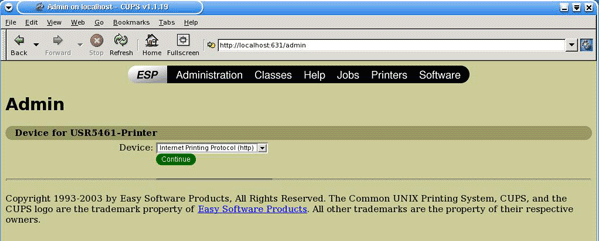
- No campo Device URI (URI do dispositivo), introduza o "Local da impressora", que registou no passo 6 do procedimento de Configuração do Servidor de Impressão e clique em Continue (Continuar).
Nota: As informações de URI do dispositivo têm de ser introduzidas exactamente como são apresentadas na secção Printer location (Local da impressora) na página Status (Estado) do router. Se modificar o endereço IP do seu router, utilize o endereço IP do seu router em vez de 192.168.2.1.
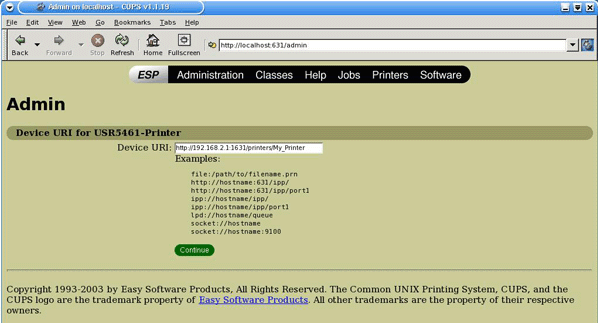
- Seleccione o fabricante e o modelo da sua impressora e clique em Continue (Continuar).
- Seleccione o modelo da sua impressora e clique em Continue (Continuar).
Nota: Se a sua impressora não aparecer na lista, abra a ligação Software no menu numa nova janela ou separador e procure o repositório CUPS para controladores de impressoras.
- Clique em Printers (Impressoras) para visualizar informações acerca da sua impressora.
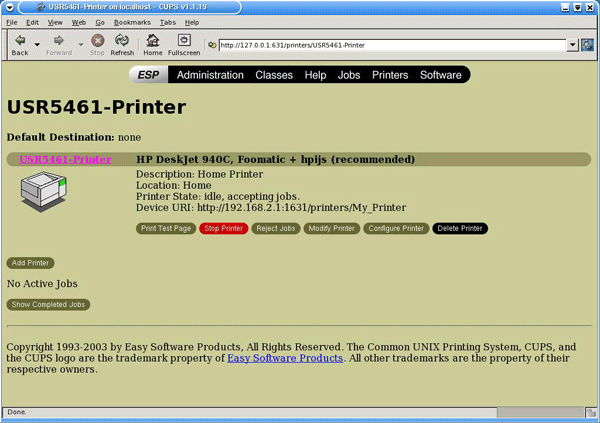
4º Passo: Verifique a ligação da impressora
- Clique em Print Test Page (Imprimir página de teste) para confirmar que a impressora está a comunicar com o computador.